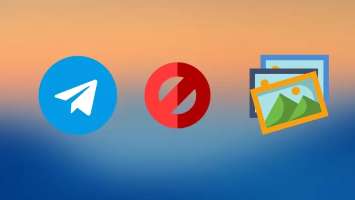Canva — це потужний онлайн-інструмент, який може робити більше, ніж просто редагувати фотографії. Наприклад, ви можете створити деякі Дивовижні публікації в Instagram І навіть заплануйте його публікацію у вашому профілі. Canva може стати вашим супутником для редагування Instagram, надаючи багато функцій безкоштовно. Говорячи про Instagram, Canva також може допомогти вам створити анімовані історії, щоб ваш профіль вирізнявся з-поміж інших. Ця публікація покаже вам кроки для створення анімованих історій Instagram у Canva на мобільному та настільному комп’ютері.
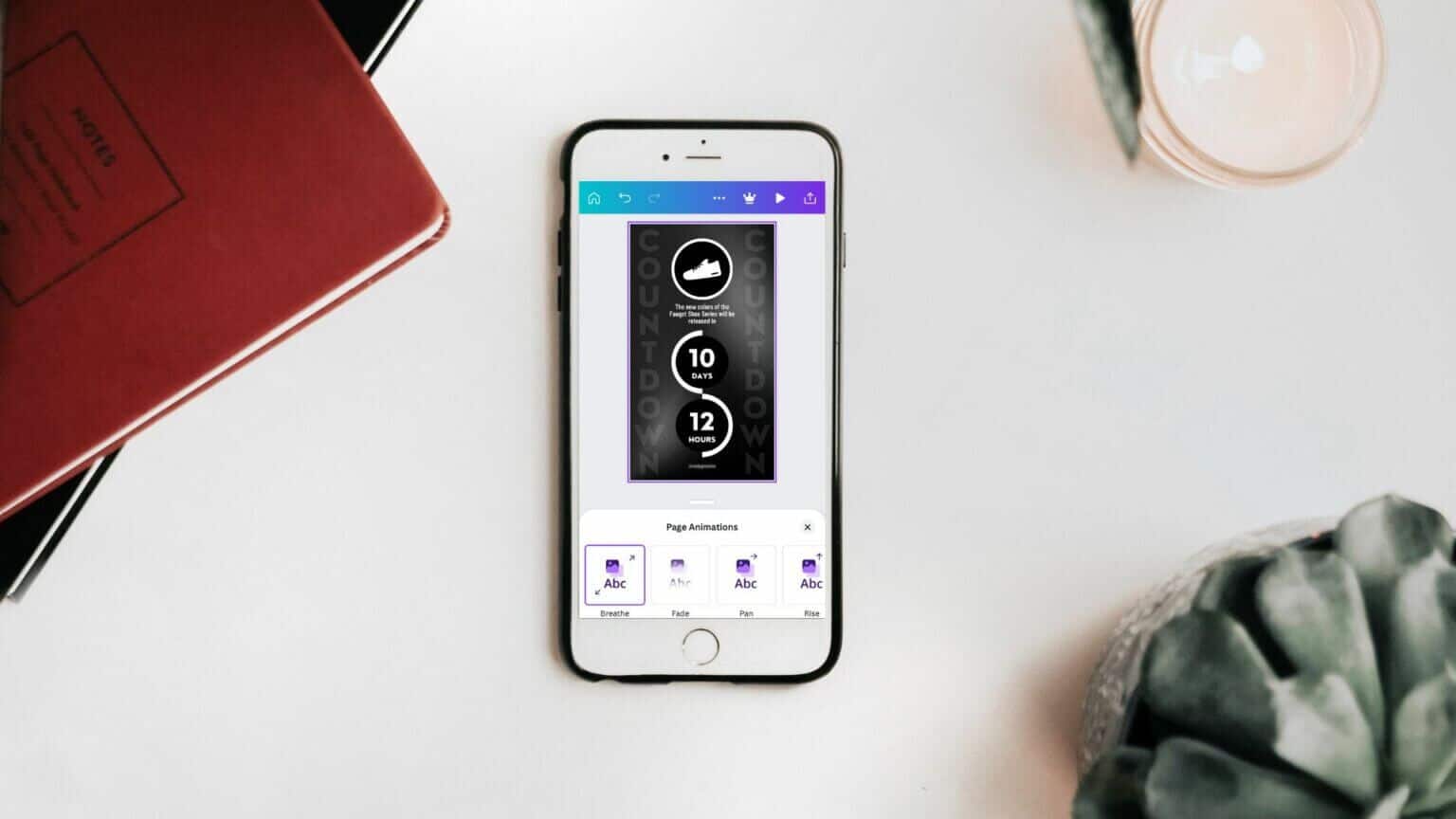
Створюйте анімовані історії INSTAGRAM у CANVA на мобільному пристрої
Офіційна програма Canva доступна для користувачів Android та iPhone. Ви можете використовувати Canva, щоб створювати дивовижні публікації у своєму Instagram і навіть створювати деякі історії за допомогою інструментів анімації. Крім того, ви також можете Плануйте свої публікації в соціальних мережах у Canva.
Перш ніж продовжити, переконайтеся, що ви використовуєте останню версію програми Canva на своєму Android або iPhone.
Виконайте ті самі дії для користувачів Android і iPhone.
Розділ 1: відчинено Програма Canva На пристрої Android або iPhone.
Розділ 2: في Canva Home , торкніться вікно пошуку вище.
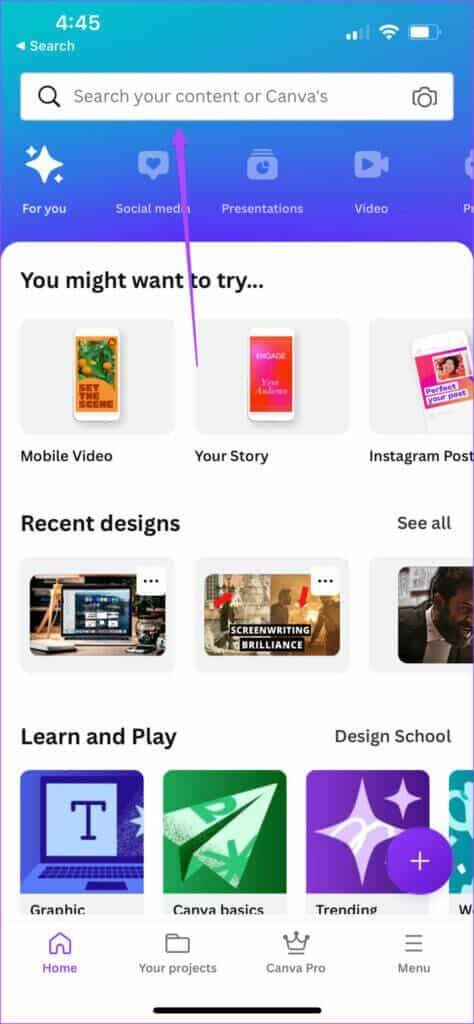
Крок 3: Тип Історія Instagram , І натисніть Повернення.
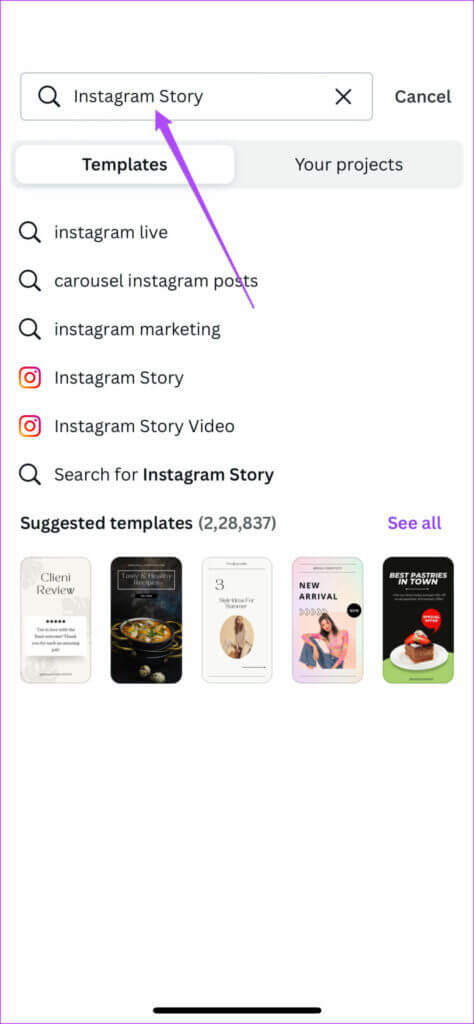
Розділ 4: Натисніть, щоб вибрати Формат публікації.
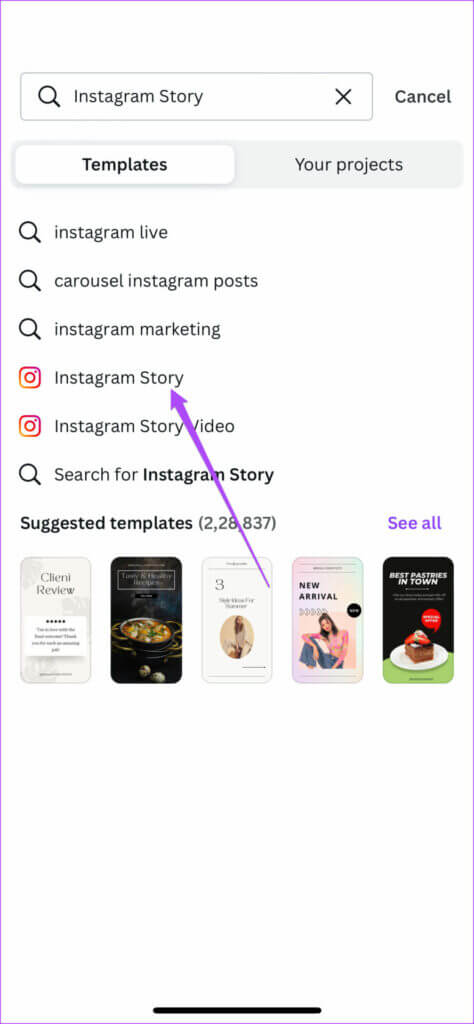
Ви можете вибрати порожній шаблон або прокрутити вниз, щоб вибрати параметри шаблону за замовчуванням.
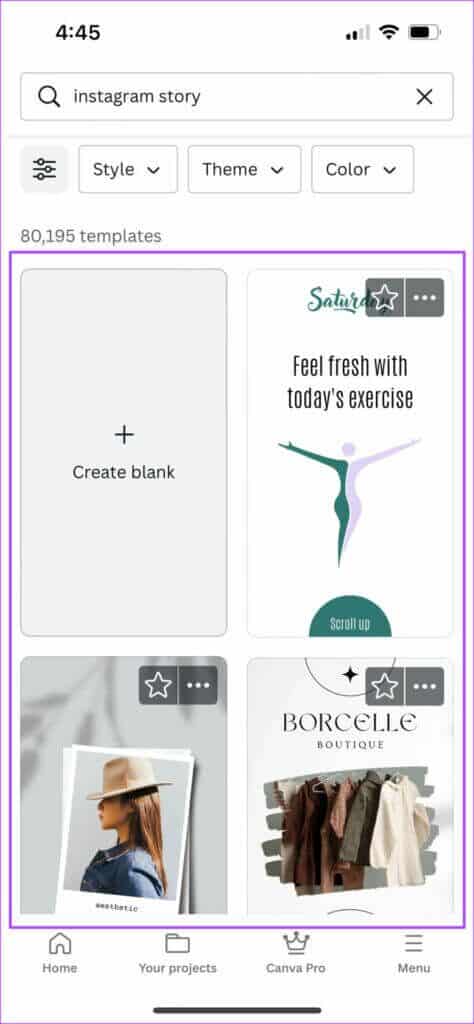
Після вибору одного з них він відкриється в програмі.
Якщо ви виберете порожній шаблон, програма запропонує вам клацнути зображення безпосередньо з камери телефону або завантажити файл.
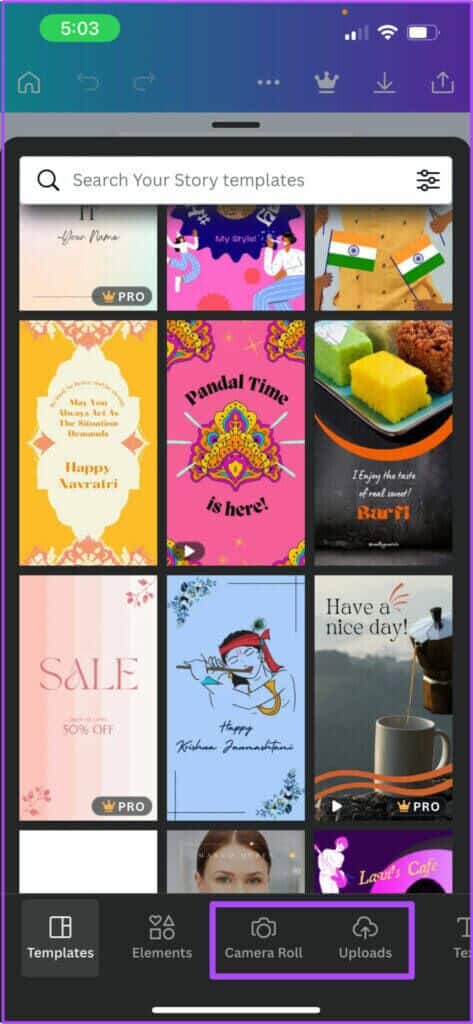
Розділ 5: Виберіть модель для виявлення Параметри редагування На дні.
Крок 6: Проведіть пальцем ліворуч і торкніться анімація у нижньому меню.
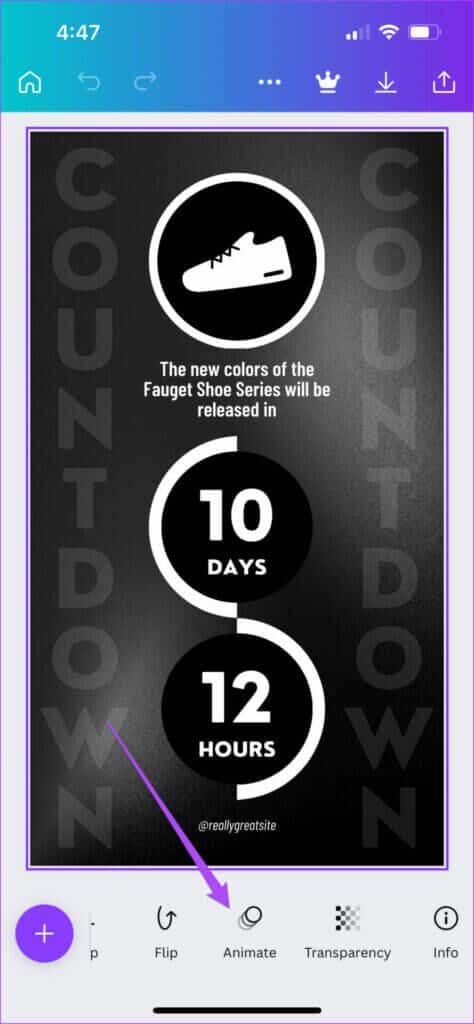
Ви побачите купу варіантів для анімації вашого зображення в анімації сторінки. Ви можете провести пальцем ліворуч у нижньому меню, щоб відкрити більше категорій і стилів анімації.
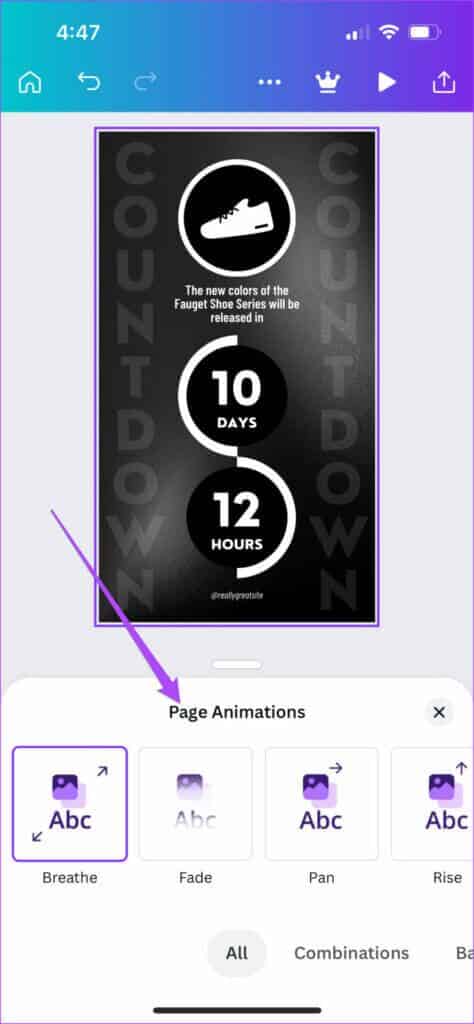
Розділ 7: Виберіть стиль анімації на ваш вибір. Попередній перегляд того самого буде доступний негайно.
Щоб перемістити певний елемент у шаблоні, наприклад текст, форму або логотип, торкніться його. Далі виберіть бажаний стиль анімації з параметрів, доступних у нижньому меню.
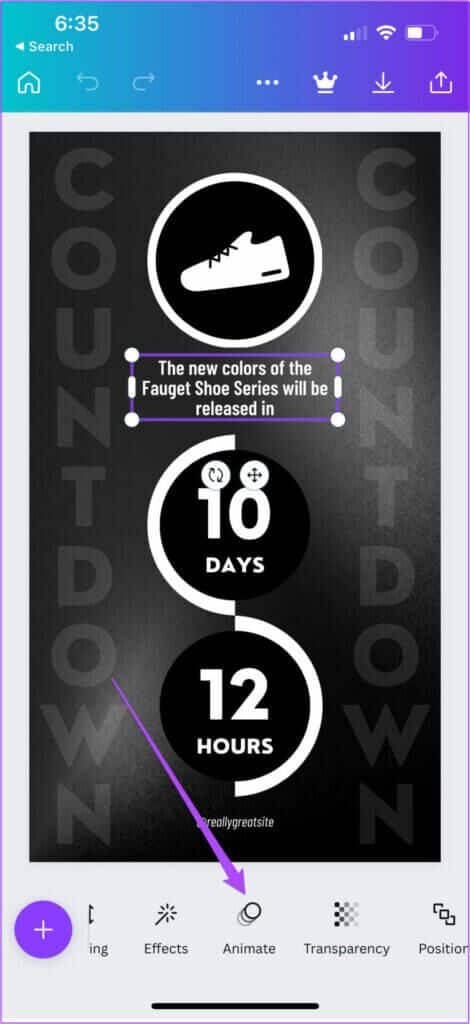
Розділ 8: Вибравши всі свої анімації, натисніть значок відтворення для попереднього перегляду Анімована історія в Instagram ваш.
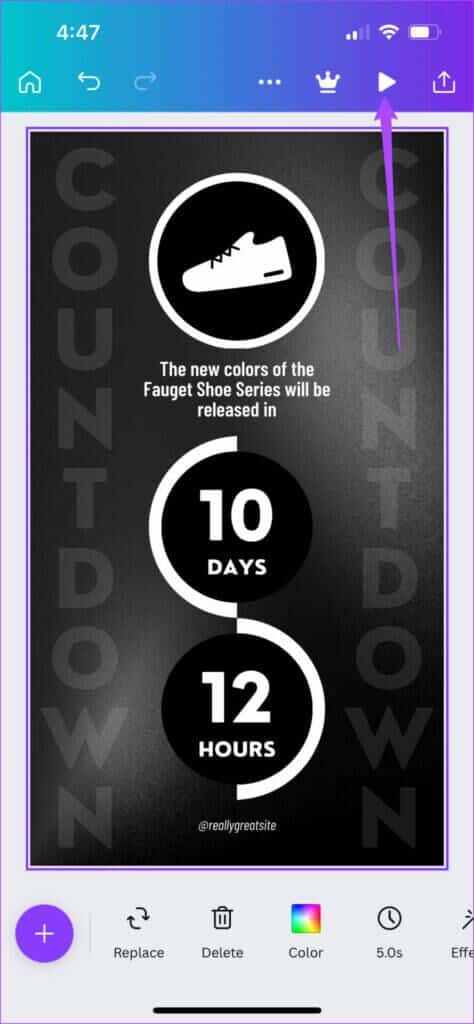
Крок 9: Коли ви задоволені анімацією, натисніть Значок «X». щоб закрити вікно відтворення.
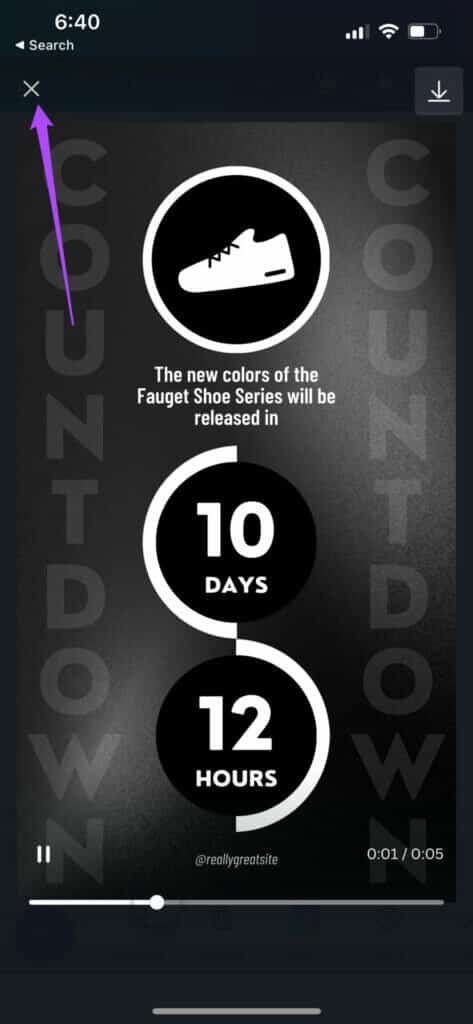
Розділ 10: Натисніть на Поділитися піктограмою у верхньому правому куті.
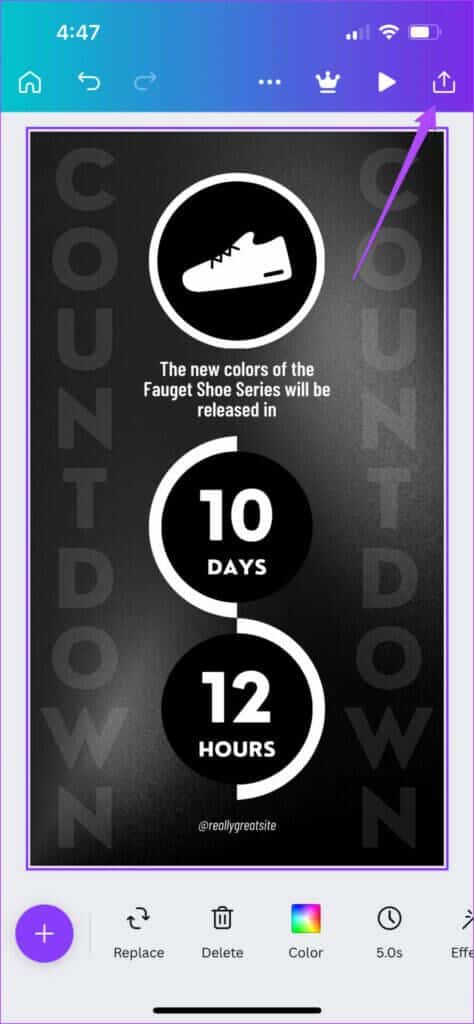
Ви можете завантажити файл або поділитися ним безпосередньо у своєму профілі Instagram.
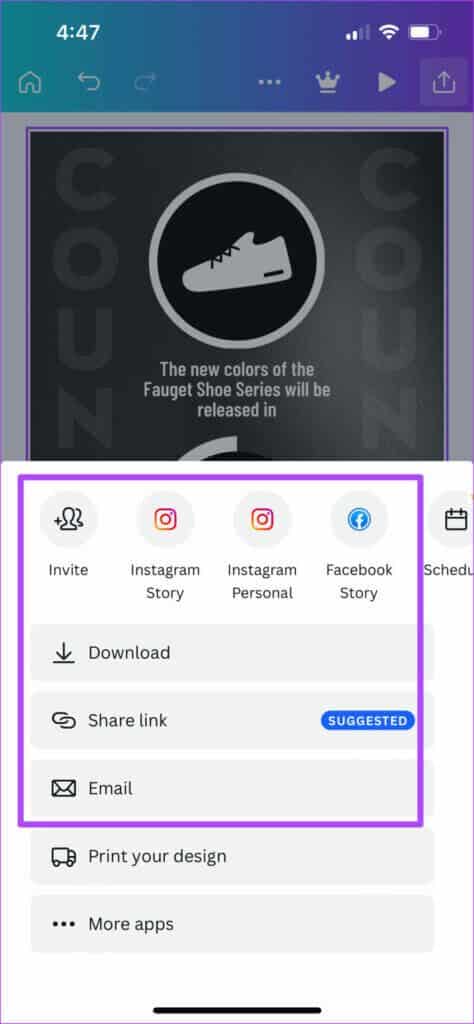
Створюйте анімовані історії INSTAGRAM на панелі на робочому столі
Якщо ви віддаєте перевагу використовувати Canva на більшому екрані, щоб більше зосередитися на деталях, ви можете створювати анімовані історії Instagram зі свого робочого столу. Instagram дозволяє завантажувати фотографії зі свого робочого столу. Однак ви не можете завантажувати Instagram Stories. Тож вам доведеться перенести файл із робочого столу на телефон для публікації.
Виконайте ці дії.
Розділ 1: відчинено Браузер і перейдіть до canva.com.
Розділ 2: Клацніть вікно пошуку في Домашня сторінка для веб-сайту.
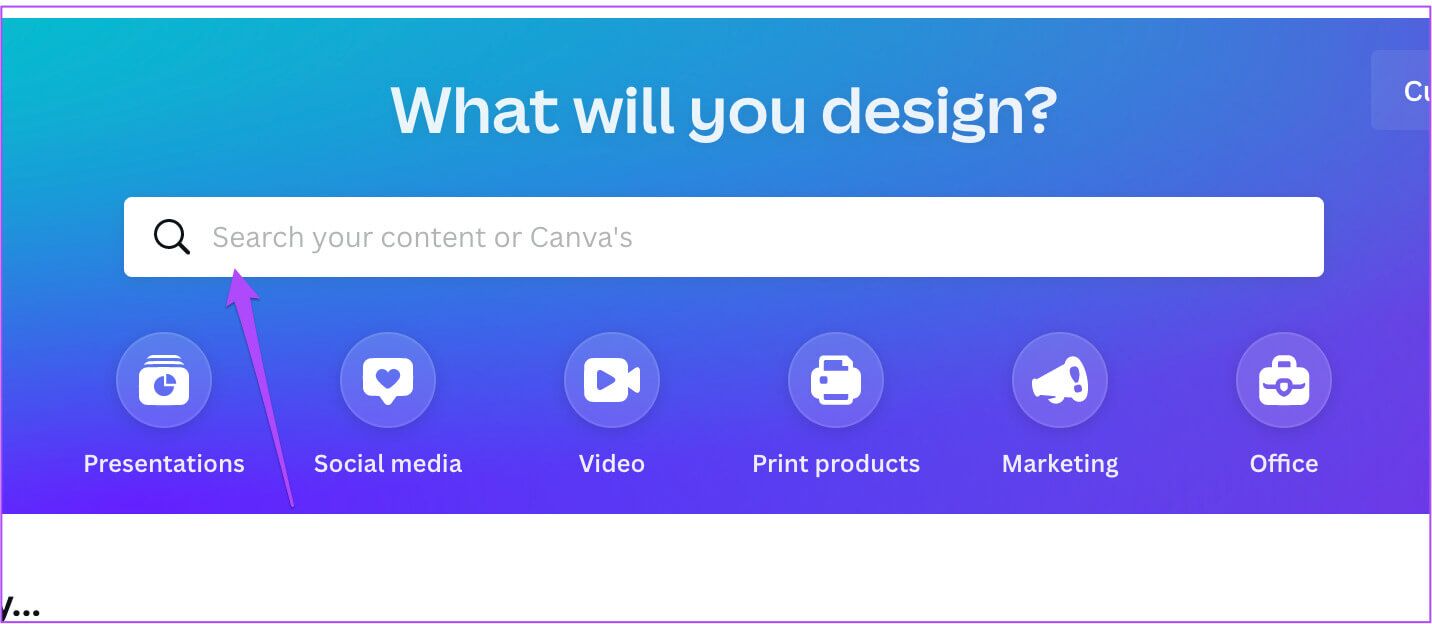
Крок 3: Тип Історія Instagram і натисніть Повернення.
Розділ 4: Знайдіть Формат Instagram Story зі списку.
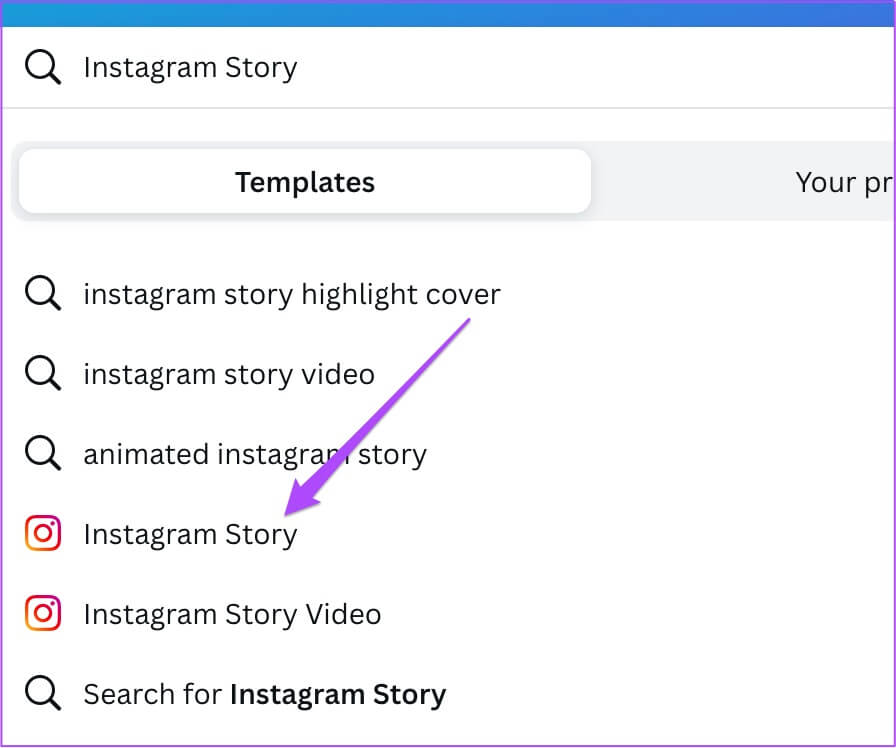
Canva попросить вас використовувати порожній шаблон або вибрати один із параметрів шаблону за замовчуванням.
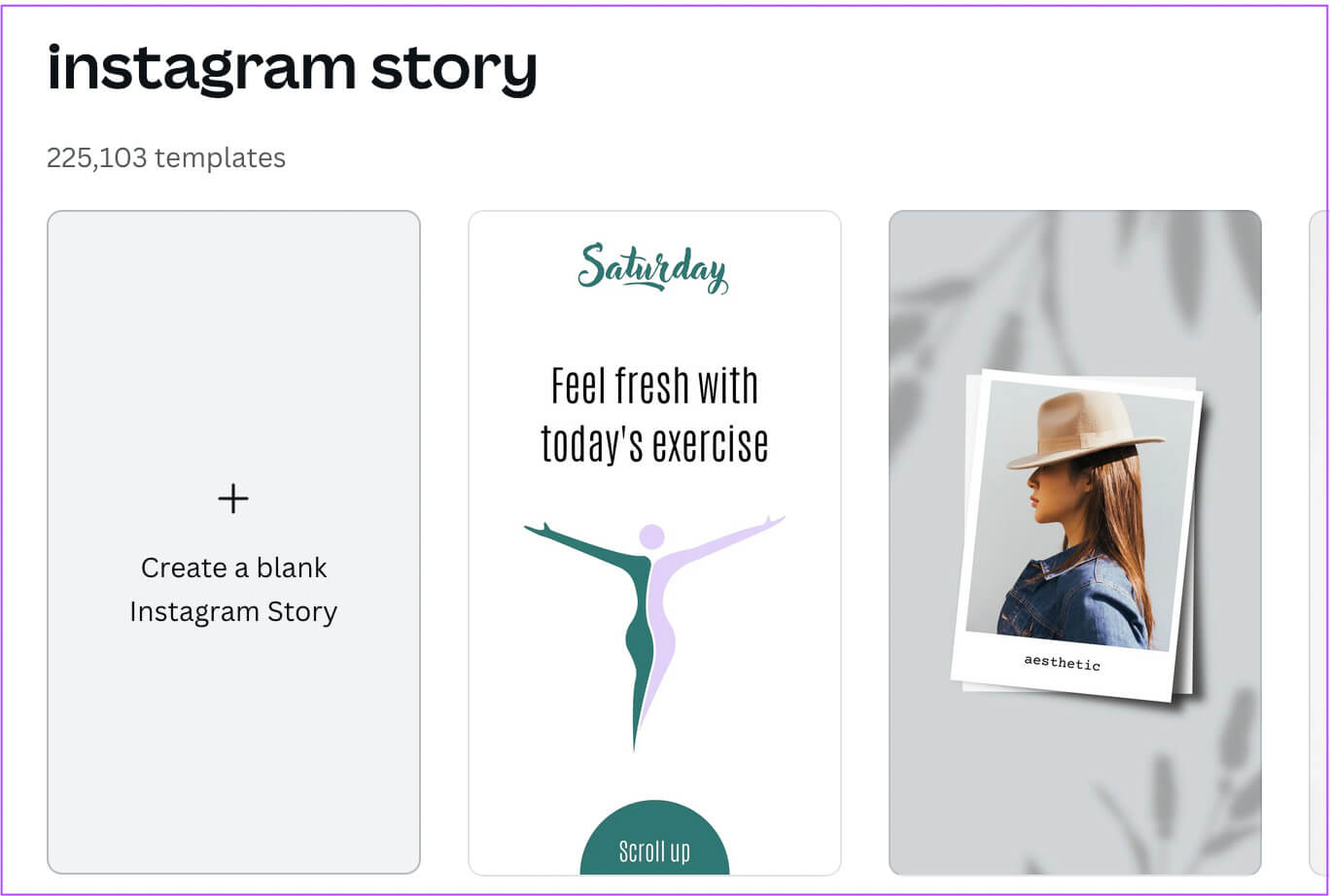
Якщо ви не хочете підписатися на Canva Pro, ви також знайдете варіанти платних індивідуальних шаблонів.
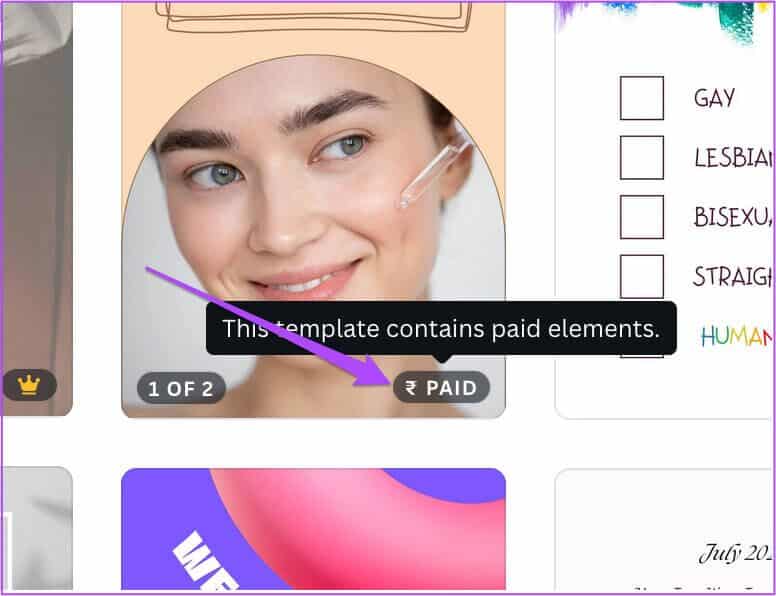
Розділ 5: Виберіть свій улюблений шаблон і дайте йому відкритися на екрані.
Крок 6: Виберіть модель і натисніть оживити у верхній панелі меню.
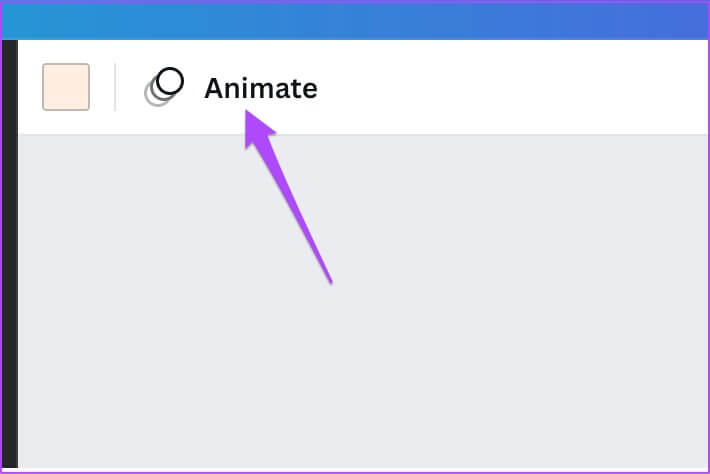
Розділ 7: Вибирайте Улюблена анімація Ви маєте це з лівого меню.

Якщо ви використовуєте Canva Pro, ви також можете змінити швидкість і напрямок анімації.
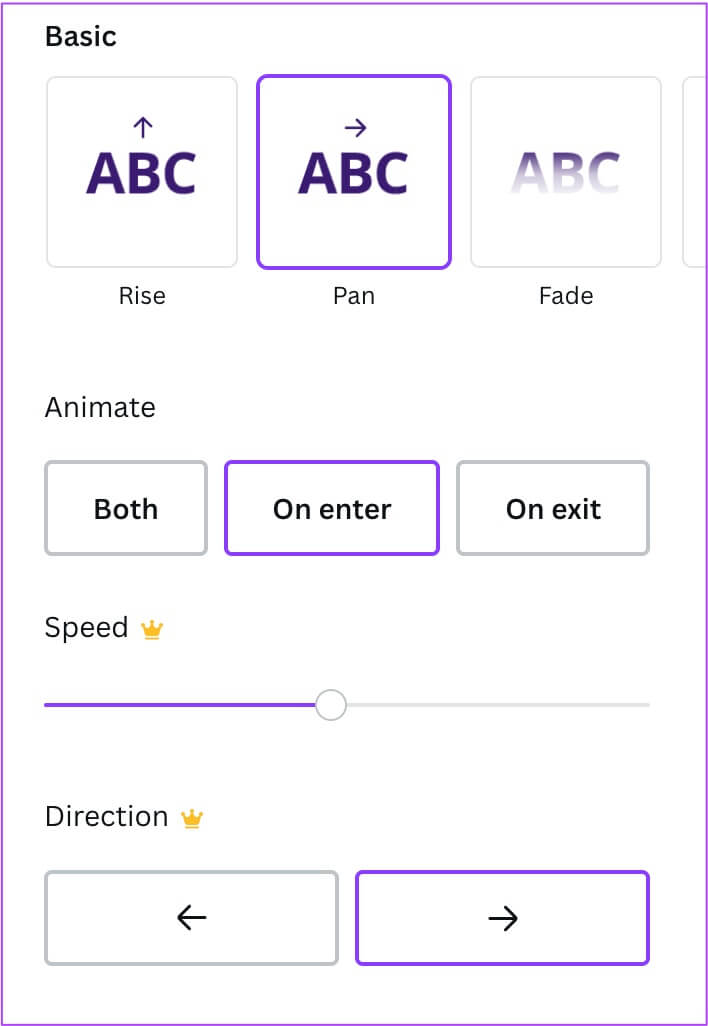
Розділ 8: Щоб перевірити анімацію, натисніть значок відтворення у верхньому правому куті.
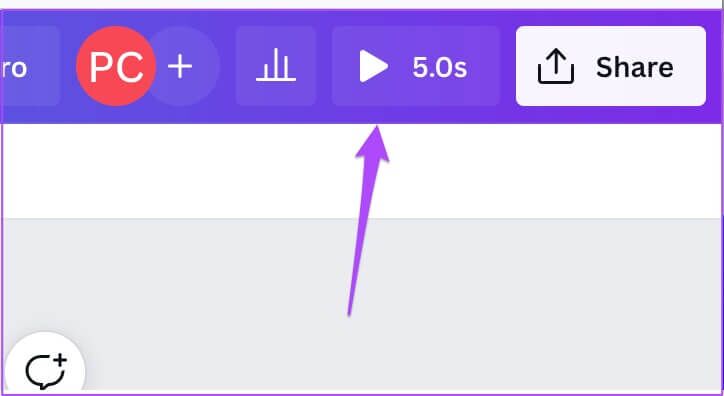
Крок 9: Після того, як ви задоволені своїм анімованим шаблоном, натисніть Кнопка "Поділитися" у верхньому правому куті.
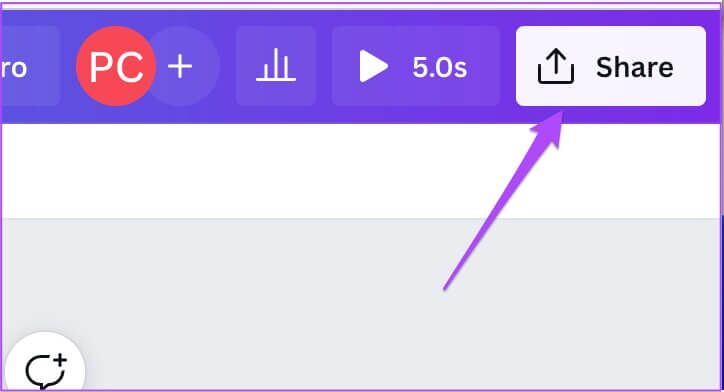
Розділ 10: Клацніть "завантажити".
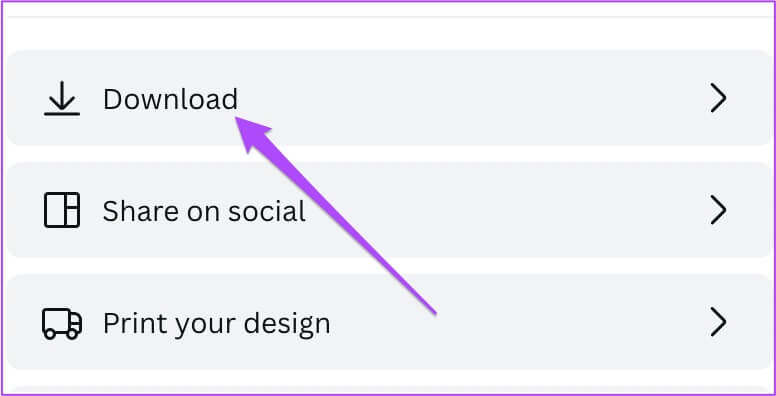
Завантаживши файл на комп’ютер, перенесіть його на телефон і опублікуйте як анімовану історію Instagram.
Створюйте анімовані історії INSTAGRAM у CANVA
Коли ми думаємо про безкоштовне джерело для редагування в Інтернеті, яке пропонує масу безкоштовних функцій і економить час, Canva – це просто. Ви можете отримати доступ до інших корисних функцій за допомогою Canva Pro. Але після цього більшість користувачів будуть задоволені безкоштовними інструментами, доступними для використання творчої іскри.